Кратко описание за работа с програмата
Генератор на отчети Maple4(m4rg)
Уникална функцияе създаването наинтерактивни(„живи“) отчети (тези, които са работили с 1C, ще разберат). Когато щракнете върху такъв отчет, може да се генерира следващият отчет и т.н.
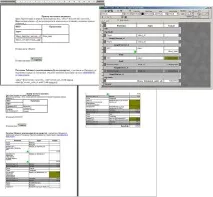
2. След като ODS или XML формулярът е подготвен, препоръчително е даскриетепървите три служебни колони преди запис (защо ви трябват в готовия файл?). За ODT - намалете ширината на колоната, ако тази колона е чисто услуга (щракнете върху границата на колоната, след това в колоната на менюто - ширина - и задайте ширината на 0 за желаната колона).
3. Извлечените стойности (в клетки на ODS, XML, ODT таблица и в ODT текст) от полета, функции или променливиНЕ ТРЯБВАда съдържат следните знаци (това е XML стандартът): " & ' и тези знаци трябва да бъдат съответно заменени с: & quot ; & amp; & lt; & gt ; & apos ;
Използването на "забранени" знаци може да доведе до грешка при отваряне на генерирания файл. За автоматична подмяна можете да използвате специална вградена функция: symbol2xml()Защо не направите това директно в програмата за генериране?Факт е, че в повечето случаи такава подмянаНЕ СЕ ИЗИСКВА. Така че защо да губим време за това?
Използване на symbol2xml (за HTML/HTM -не е критично!) в първия синтаксис: thisdata=symbol2xml(test_.notes) && за ods/xml връща символ2xml(test_.notes) && за odt или във втория &symbol2xml(test_.notes)
Характеристики за конвертиране на файлове на Open Office в други формати директно от генератора на отчети:1. Възможно е да конвертирате ODS->XLS и ODT->DOC (повече за други формати по-долу).Но, както разбирате, разликата във форматите води до известна разлика между изходните и конвертираните файлове. Например ODS с картинки се показва в XLS файл, но по някаква причина картините от ODT не винаги се показват в DOC. Затова, ако използвате Microsoft Office и не искате да загубите нищо, докато конвертирате - инсталирайте подходящия сервизен пакет (за четене на ODS и ODT) и ще бъдете щастливи :-) (имайте предвид, нюансите все още остават).ВАЖНО!Преобразуването е възможноСАМОако Open Office е инсталиран и пакетът jodconverter е разопакован в директорията на jodconverter (вече е в разпространението по подразбиране, в противен случай изтеглете новата версия)!
Как да получите конвертирания файл?Просто трябва да посочите ДРУГОТО (от празното разширение) разширение в крайния файл.
Повтарям - резултатът от преобразуването може да не ви подхожда. НО обикновено, за да проверите качеството на конвертирането, е достатъчно да конвертирате файла веднъж (не забравяйте да обърнете внимание как се показват изображенията в конвертирания файл или да ги откажете напълно!). Най-„правилното“ разширение за конвертирания файл, ако не планирате да го редактирате в бъдеще, е PDF. Досега не е имало проблеми с различно показване на оригинала и преобразуваното копие :-)
jodconverter е страхотно нещо, макар и само защото не трябва да влизам в xlsx и docx :-)
Но тъй като jodconverter изисква Open Office (инсталирайте Open Office - определено ще бъде полезен!), това може да бъде малко досаднонякои потребители (изтегляне, инсталиране.)
Затова, ако някой предложи безплатна програма за преобразуване поне за ODS->XLS(X), ODT->DOC(X) БЕЗ ИНСТАЛИРАНЕ НА ДОПЪЛНИТЕЛНИ приложения, ще бъда безкрайно щастлив.Как да работите с jodconverter1. Open Office трябва да бъде инсталиран на системата.